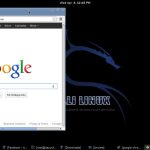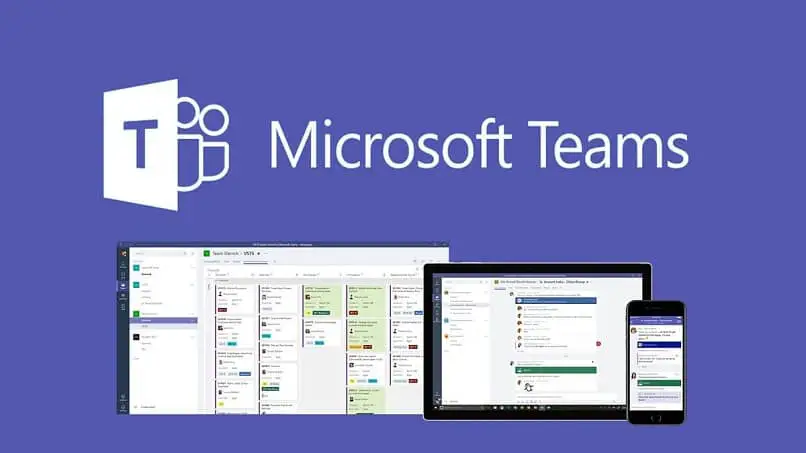El menú Grub es el que se muestra en la computadora cuando se inicia. Se trata de presentar un menú para seleccionar el sistema al que se quiere ingresar o ejecuta automáticamente el configurado por defecto. La mayoría de las veces, el orden en este menú es molesto y desordenado, por eso aprende cómo cambiar el comando de arranque de Grub en Ubuntu Linux.
El orden de este menú lo define el último sistema operativo instalado. Si, por ejemplo, Windows se instala primero y luego Ubuntu (sí, puede instalar Linuxy Windows 10 en la misma computadora), habrá un segundo primero, por lo que se iniciará automáticamente si no se selecciona uno. Vale la pena saber cómo cambiar el comando de inicio de Grub en Ubuntu Linux y también saber cómo configurarlo.
Pasos para cambiar el comando de inicio de Grub en Ubuntu Linux con Grub Customizer
Este programa le permite configurar el menú Grub y cambiar varias funciones. Sin él, sería necesario usar un terminal e ingresar diferentes comandos para realizar diferentes funciones.
Instalación
Lo primero que debe hacer es instalar Grub Customizer. Para hacer esto, debe ingresar a un terminal de comando presionando las teclas «Control», «Alt«y»T.» al mismo tiempo.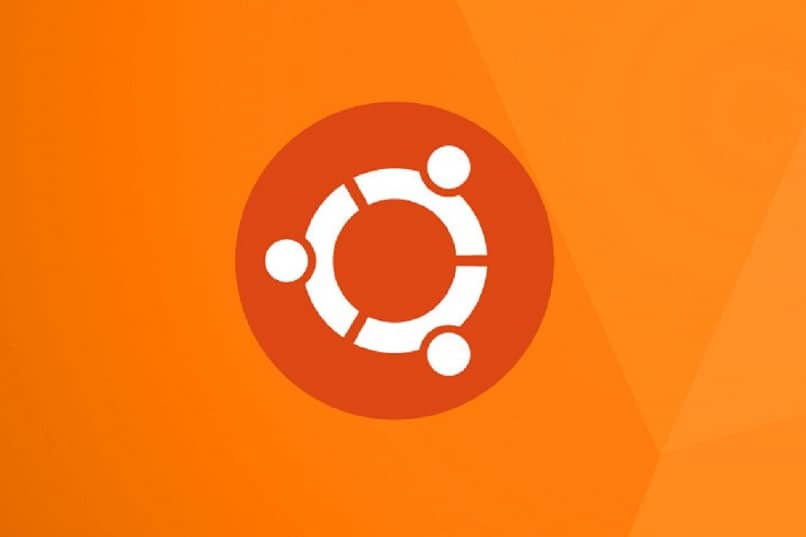
En la terminal tienes que escribir el comando «Ppa add-apt-repository Sudo: danielrichter2007 / grub-customizer» y lo ejecutó. Luego procedemos a ejecutar el siguiente comando, «Actualización de Sudo apt». Eventualmente él simplemente se perderá «Sudo apt install sudo grub-customizer». Con la ejecución de este comando se instalará el programa para modificar y configurar el menú Grub.
Para comenzar el cambio de orden, primero debe ejecutar el programa Grub Customizer desde el lanzador. Esto, debido a que requiere permisos de administrador, le pedirá la contraseña si está disponible.
En la página principal de este programa, aparecerá una lista en la parte inferior de las barras de herramientas y la configuración. Esta lista se refiere al orden del menú Grub cuando enciende la computadora.
Para modificar su pedido, todo lo que tiene que hacer es arrastrarlo y simplemente hacer clic en él y darle la posición que desee. Una vez que se realizan todas las modificaciones, el cuadro de guardado debe empujarse y más allá reinicia la computadora implementar los cambios.
Tenga en cuenta que si ocurre un error, siempre puede recuperar el grub en Ubuntu Linux, mientras usa bootrepair.
Pasos para cambiar el comando de arranque de Grub en Ubuntu Linux desde el terminal de comandos
Este método de cambiar el comando de inicio es más complicado, sin embargo, no requiere la instalación de ningún programa externo, ya que se realiza directamente desde la terminal de Ubuntu.
Para esto, necesita ejecutar una terminal de texto como Root, ingrese el siguiente comando «Nano / etc / default / grub» y lo ejecutó. Entonces aparecerán los elementos configurables del menú Grub. En la terminal encontrarás un parámetro titulado «GRUB_DEFAULT» y tendrá un valor numérico al lado. Suele ser 0 o 1.
Este parámetro indica qué posición tomará el menú para seleccionar automáticamente el sistema operativo en esa ubicación. Para definir otro parámetro, primero debe saber cómo se organizan los sistemas operativos en este menú al inicio.
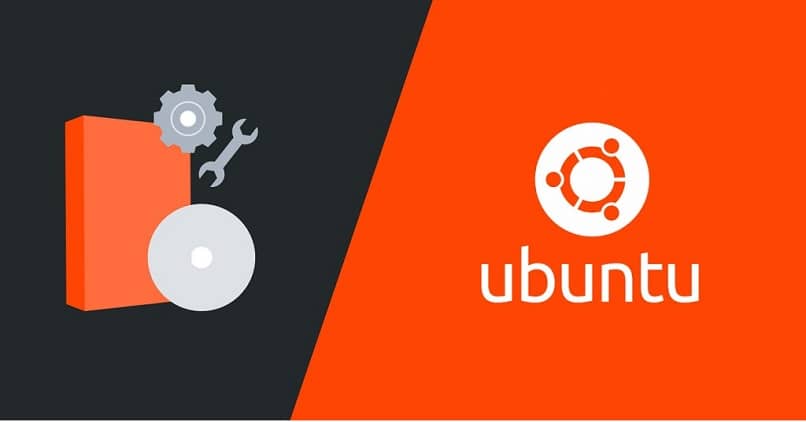
Una vez que tengamos estos datos, continuaremos cambiando la cantidad de parámetros ya mencionados para el trabajo que queremos ejecutar automáticamente cuando comencemos. Cabe señalar que este parámetro toma el inicio de la cuenta en 0 y no en 1, por lo que si el sistema operativo deseado está en la posición 3, se debe configurar el valor numérico 2.
Finalmente, puede cambiar automáticamente el tiempo que lleva seleccionar esto modificando el valor del parámetro «GRUB_TIMEOUT», expresado en segundos.
Para que el proceso cambie el comando de inicio de Grub en Ubuntu Linux, debe guardar los cambios y cerrar la ventana de configuración de Grub. Después de eso tienes que entrar «Actualización-grub2» en el terminal de comandos como root.
Con eso, ya no tiene nada que aprender, ahora puede ir y obtener más información, como cómo cambiar la contraseña de root olvidada, que también está hecha de grub.

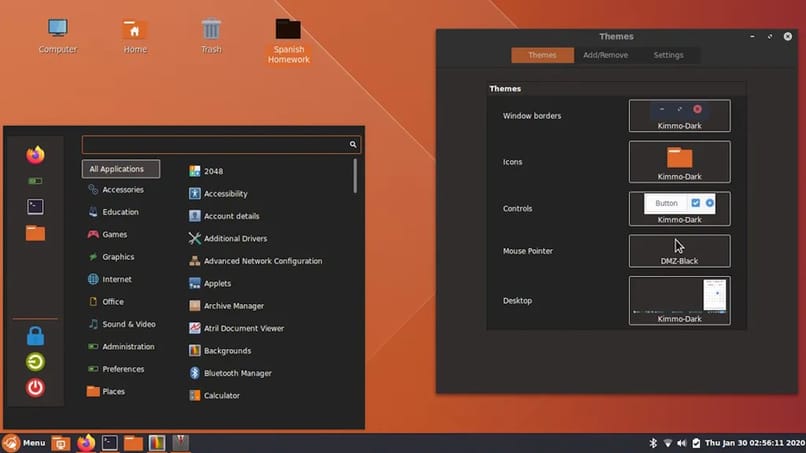


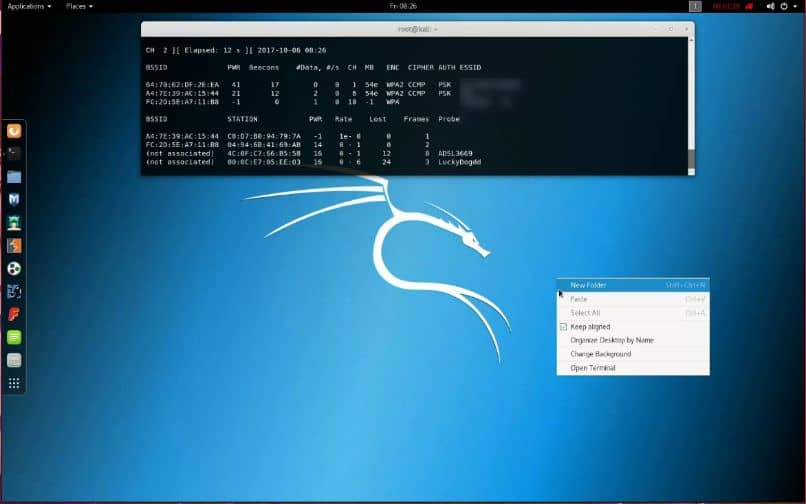
![Cómo instalar el servidor VNC en mi dispositivo Ubuntu [ Requisitos y Procedimiento ] Cómo instalar el servidor VNC en mi dispositivo Ubuntu [ Requisitos y Procedimiento ]](https://informateaquihoy.com/wp-content/uploads/vnc-logo-fondo-azul_5869-150x150.jpg)